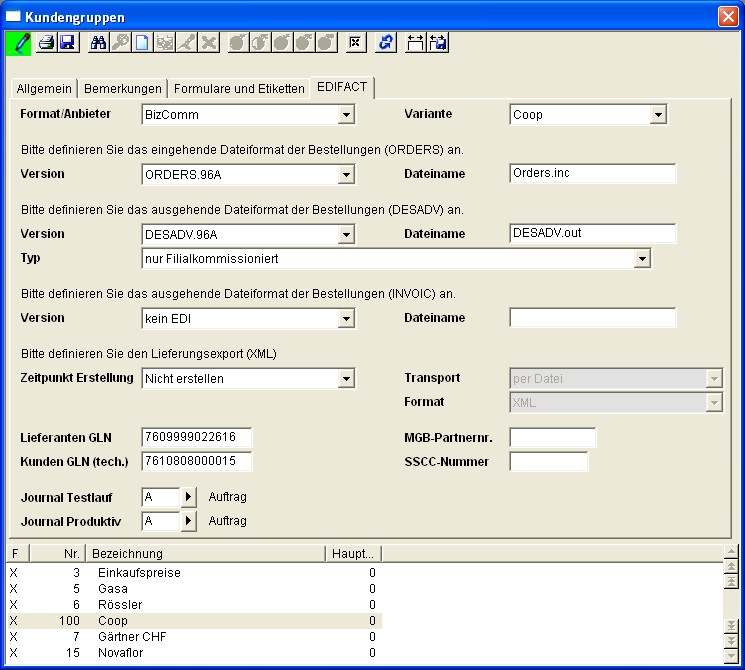Kundengruppe
Tabellen > Kundengruppe
Die Kundengruppe ist das Verbindungsglied zwischen dem Adressstamm und dem Artikelstamm. Aufgrund dieser Verbindung kann einem Kunden zum Beispiel ein separater Preis zugewiesen werden. Auch können diverse Feineinstellungen auf Kundenebene definiert werden.
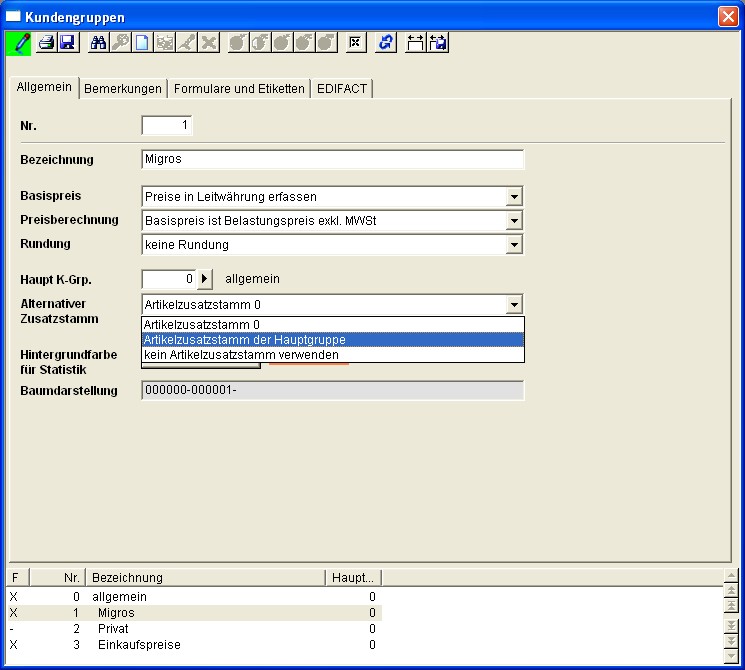
Sie können auch in diesem Stamm hierarchisch arbeiten. Dazu müssen Sie aber im Vorfeld Ihre Kunden- und Preisstruktur definieren und entscheiden, wie viele unterschiedliche Artikelzusatzstämme Sie brauchen.
Am Besten pflegen Sie einen Hauptstamm (Kundengruppe 0) und parallel dazu die kundenspezifischen Stämme.
Legen Sie als erstes die Übergruppen an, damit Sie später die Untergruppen korrekt zuweisen können.
Erfassen Sie zuerst die Seite allgemein:
- Die ID
 Identifikator zur eindeutigen Idenfikation eines Elements können Sie im Vorfeld strukturieren, und entsprechend erfassen.
Identifikator zur eindeutigen Idenfikation eines Elements können Sie im Vorfeld strukturieren, und entsprechend erfassen. - In der Bezeichnung setzen Sie einen eindeutigen Namen der Kundengruppe. Es soll für Sie klar sein, welche Kunden darin enthalten sind.
- Im Basispreis können Sie auswählen, ob Sie für diese Kundengruppe in der Leitwährung vom Perigon oder in der Fremdwährung vom Debitor verrechnen möchten.
- Die Definition der Preisberechnung für die MWST- Berechnung hat folgenden Einfluss:
- Basispreis ist Belastungspreis exkl. MWST: Der inkl. Preis im Auftrag wird aufgrund des exkl. Preises berechnet.
- Basispreis ist Belastungspreis inkl. MWST: Der exkl. Preis im Auftrag wird aufgrund des inkl. Preises berechnet.
- Das Feld Rundung muss durch einen Supporter der Firma root service ag aktiviert werden. Wenn es aktiv ist, können Sie hier auswählen, ob das Artikeltotal auf der Rechnung gerundet werden soll also als Total pro Artikel auf 0.05 ausgegeben wird. Falls sie es auf der Rechnung auch so sehen wollen, wenden Sie sich an eine Supporter der Firma root service ag.
- In der Haupt K-Grp. hinterlegen Sie die nächst höhere Gruppe der Hierarchie.
- Im Feld Alternativer Zusatzstamm haben Sie folgende Möglichkeiten:
- Artikelzusatzstamm 0: Falls Sie für diese Kundengruppe keinen Preis angelegt haben, wird im Auftrag der Preis des Stammes 0 eingesetzt.
- Artikelzusatzstamm der Hauptgruppe: Falls Sie für diese Kundengruppe keinen Preis angelegt haben, wird im Auftrag der Preis des nächst höheren Stammes eingesetzt.
- kein Artikelzusatzstamm verwenden: Falls Sie für diese Kundengruppe keinen Preis angelegt haben, wird im Auftrag kein anderer Preis eingesetzt, sondern es erscheint die Meldung, dass kein Zusatzstamm angelegt ist.
- Mir dem Knopf Farbe auswählen können Sie eine gewünschte Farbe auslesen, diese wird auf den Periodenstatistiken ausgewiesen.
- In der Seite Bemerkungen können Sie für diese Kundengruppe festlegen, welche auf dem entsprechenden Formular erscheinen sollen. Sie können auch vordefinierte Infotexte übernehmen.
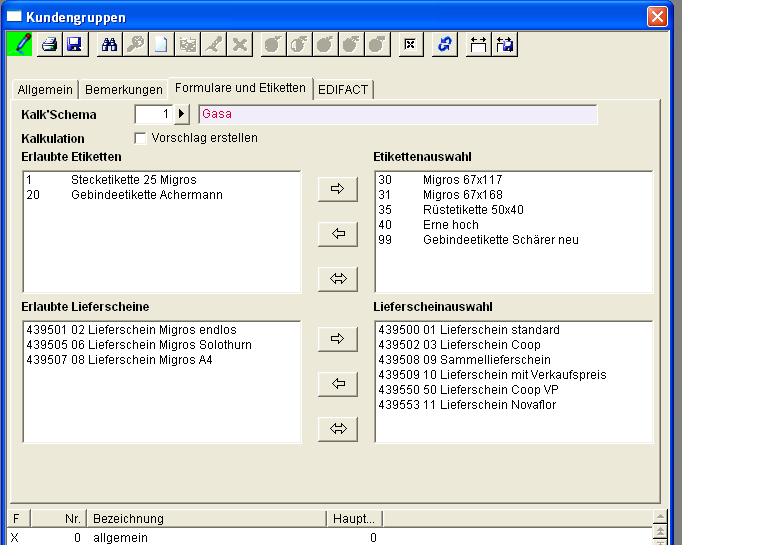
- In der Seite Formulare und Etiketten (siehe oben) können Sie als erstes weitere Daten zur Kalkulation hinterlegen. Falls diese Gruppe relevant ist für die Kalkulation, geben Sie im Feld Kalk'Schema das gewünschte Kalkulationsschema an. Es kann unterschiedlich sein für jeden Lieferanten oder Kunden.
- In der Kalkulation werden standardmässig die Kundengruppen ausgerechnet, welche den Haken Kalkulation Vorschlag erstellen aktiv haben. Andere Kundengruppen können aber trotzdem mit einem Kalkulationsschema definiert werden und optional aufgerufen werden.
- In den Feldern Erlaubte Etiketten und Etikettenauswahl, sowie in den Feldern Erlaubte Lieferscheine und Lieferscheinauswahl kann definiert werden, welche Etiketten oder Lieferscheine mit dieser Kundengruppe ausgedruckt werden dürfen. Im rechten Fenster sehen Sie alle zur Verfügung stehenden Vorlagen. Durch einen Doppelklick mit der linken Maustaste können Sie eine gewünschte Vorlage nach links verschieben und somit für diese Kundengruppe freigeben. Auch mit den Pfeilen kann verschoben werden.
- Die Seite EDI wird nur für die Kundengruppen eingerichtet, welche auch EDI- Daten empfangen oder einen automatischen Lageraustausch oder Bestellungsweiterleitung mit einem anderen Perigon Mandanten haben. Verändern Sie diese Daten nicht, da Sie bei einer Einführung von EDI durch unsere Supporter eingerichtet werden. Falls Sie eine weitere Gruppe zum Beispiel beim Coop brauchen, übernehmen Sie die Daten einer schon bestehenden Kundengruppe. Falls Sie einen neuen Kunden haben, der via EDI bestellen möchte, nehmen Sie auf jeden Fall Kontakt mit uns auf, da das blosse Einrichten einer Kundengruppe nicht automatisch funktioniert.
Richten Sie auf keinen Fall alle Kundengruppen für EDI ein wenn Sie nur einzelne brauchen. EDI Einrichtungen haben zur Folge, das der Despatch erstellt wird und somit könnten falsche Daten an Ihre Kunden oder Lieferanten übermittelt werden.
Damit Sie genau wissen wie die Einstellungen gemacht werden sehen Sie die Schematische Darstellung"EDI Spezialeinrichtungen pro Grossverteiler"